Für Benutzer von AlmaLinux 8 Sie haben vielleicht bemerkt, dass die Installation von Nginx direkt von seinem Appresteam installiert nicht die neueste stabile oder Mainline-Version. Es ist ziemlich weit hinter dem stabilen Nginx zurück und Mainline befindet sich auf dem aktuellen Stand seiner Entwicklung.
Für die meisten wird die Verwendung des Standard-Nginx bevorzugt, das mit dem AlmaLinux-App-Stream geliefert wird. Das folgende Tutorial behandelt jedoch die Schritte, die erforderlich sind, um neuere Versionen für die neuesten Funktionen zu verwenden.
Voraussetzungen
- Empfohlenes Betriebssystem: AlmaLinux 8.
- Benutzerkonto: Ein Benutzerkonto mit sudo-Privilegien oder Root-Zugriff (su-Befehl) .
Betriebssystem aktualisieren
Aktualisieren Sie Ihr AlmaLinux Betriebssystem, um sicherzustellen, dass alle vorhandenen Pakete auf dem neuesten Stand sind:
sudo dnf upgrade --refresh -yDas Tutorial verwendet den sudo-Befehl und vorausgesetzt, Sie haben den Sudo-Status .
So überprüfen Sie den Sudo-Status Ihres Kontos:
sudo whoamiBeispielausgabe, die den Sudo-Status zeigt:
[joshua@localhost ~]$ sudo whoami
rootUm ein bestehendes oder neues Sudo-Konto einzurichten, besuchen Sie unser Tutorial zum So fügen Sie einen Benutzer zu Sudoers auf AlmaLinux hinzu .
So verwenden Sie das Root-Konto verwenden Sie den folgenden Befehl mit dem Root-Passwort, um sich anzumelden.
suVorherige Nginx-Installation entfernen
Zuerst müssen Sie entfernen alle früheren Nginx-Installationen die vor der Installation von Nginx Mainline aktiv sind.
Stoppen Sie Nginx mit systemctl Befehl wie folgt:
sudo systemctl stop nginxEntfernen Sie als Nächstes Nginx mit dem folgenden Befehl:
sudo dnf remove nginxNgnix-Repository erstellen und installieren
Nachdem Sie die alte Nginx-Version erfolgreich entfernt haben, müssen Sie, um Nginx mainline zu installieren, zuerst die Abhängigkeit dafür installieren, die dnf-utilities ist mit folgendem Befehl:
sudo dnf install dnf-utils -yVerwenden Sie nach der Installation Ihren bevorzugten Texteditor und erstellen Sie die folgende Datei:
sudo nano /etc/yum.repos.d/nginx.repoAls nächstes müssen Sie den folgenden Code hinzufügen, der das Nginx-Repository angibt, das wir verwenden werden, um die neueste Nginx-Hauptversion zu installieren:
[nginx-stable]
name=nginx stable repo
baseurl=http://nginx.org/packages/centos/$releasever/$basearch/
gpgcheck=1
enabled=1
gpgkey=https://nginx.org/keys/nginx_signing.key
module_hotfixes=true
[nginx-mainline]
name=nginx mainline repo
baseurl=http://nginx.org/packages/mainline/centos/$releasever/$basearch/
gpgcheck=1
enabled=0
gpgkey=https://nginx.org/keys/nginx_signing.key
module_hotfixes=trueVerwenden Sie zum Speichern (STRG+O), Beenden Sie dann (STRG+X) .
Neueste Nginx-Hauptlinie installieren
Standardmäßig wird zuerst das neueste Repository für stabile Nginx-Pakete verwendet. Sie werden jedoch Nginx mainline installieren , daher müssen Sie den folgenden Befehl ausführen, um das Mainline-Repository wie folgt zu aktivieren:
sudo yum-config-manager --enable nginx-mainlineAls nächstes installieren Sie Nginx mainline wie folgt:
sudo dnf install nginxBeachten Sie die Versionsnummer, die wie folgt installiert wird:
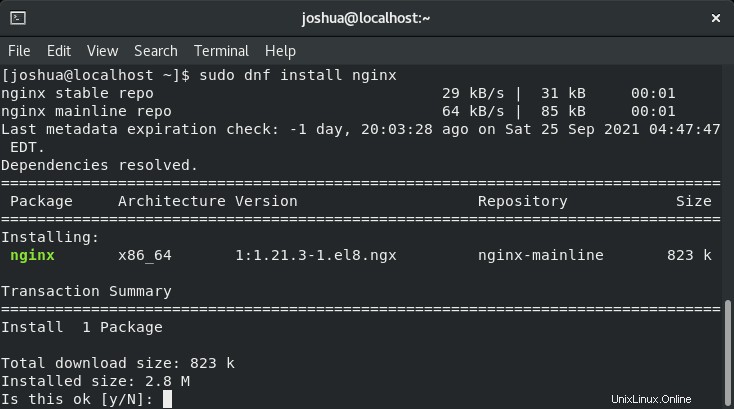
Geben Sie "Y" ein Drücken Sie dann die "ENTER-TASTE" um mit der Installation fortzufahren.
Beachten Sie, dass Sie ein Popup-Fenster sehen, das Sie über den Import des GPG-Schlüssels während der Installation informiert
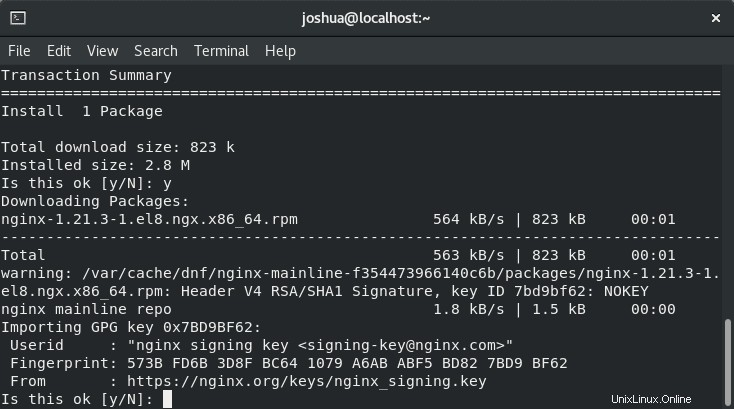
Geben Sie "Y" ein Drücken Sie dann die "ENTER-TASTE" um mit der Installation fortzufahren.
nginx -vUm die Hauptversion von Nginx zu überprüfen, verwenden Sie zur Bestätigung den folgenden Befehl:
Beispielausgabe:
nginx version: nginx/1.21.3Nginx ist standardmäßig nicht aktiviert und wird bei der Installation deaktiviert. Um Ihren Nginx-Dienst zu aktivieren, verwenden Sie:
sudo systemctl start nginxVerwenden Sie den folgenden Befehl, um zu ermöglichen, dass Nginx beim Booten gestartet wird:
sudo systemctl enable nginxÜberprüfen Sie abschließend den Status, um sicherzustellen, dass Nginx ordnungsgemäß funktioniert:
sudo systemctl status nginxBeispielausgabe:
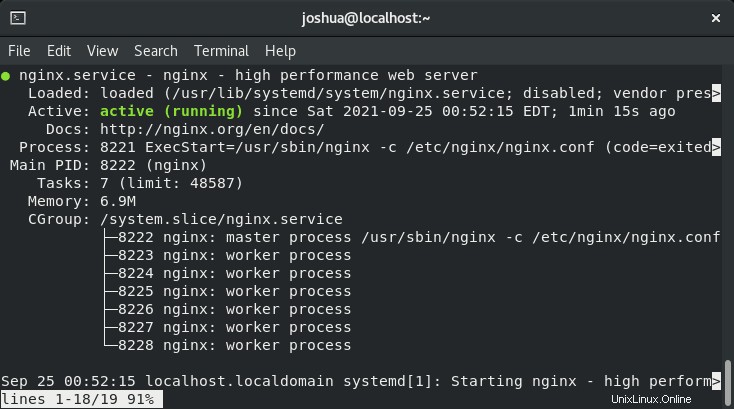
Herzlichen Glückwunsch, Sie haben den neuesten Nginx Mainline-Build erfolgreich auf Ihrem Server installiert.
Firewall konfigurieren
Wenn Sie keinen vorhandenen Nginx-Dienst ersetzen und Nginx zum ersten Mal installieren, müssen Sie möglicherweise die Firewall für HTTP- und HTTPS-Datenverkehr konfigurieren. Ein Beispiel dafür ist unten:
Um HTTP-Datenverkehr zuzulassen, verwenden Sie den folgenden Befehl:
sudo firewall-cmd --permanent --zone=public --add-service=httpUm HTTPS-Datenverkehr zuzulassen, verwenden Sie den folgenden Befehl:
sudo firewall-cmd --permanent --zone=public --add-service=httpsSobald Sie fertig sind, müssen Sie die Änderungen wirksam machen, indem Sie die Firewall neu laden:
sudo firewall-cmd --reload